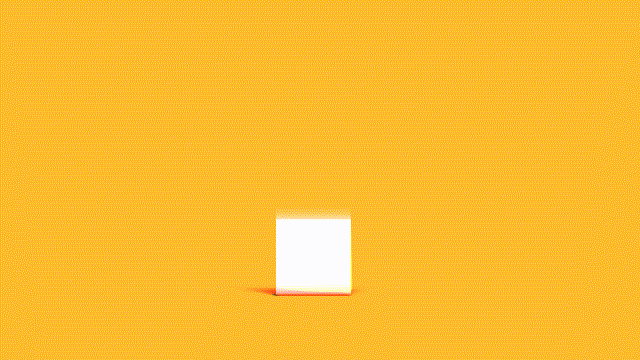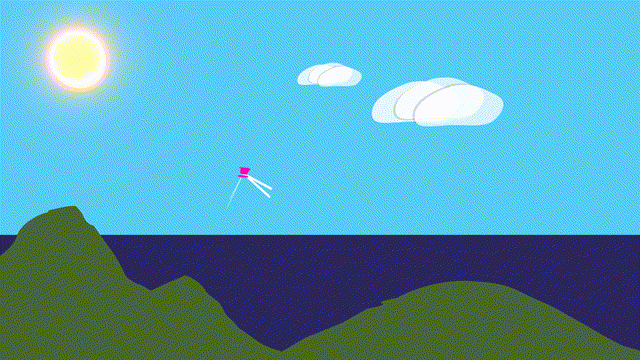一、效果展示

二、前期准备
可以网上下载几张图
三、知识要点
1.纯色层的应用
2.关键帧的运用及蒙版的运用
3.阴影的制作
四、制作教程
今天来制作一个略微复杂的效果。
1.新建合成,然后新增6个纯色层,取名为正面,背面,左侧面,右侧面,顶面,底面,颜色根据自己的喜好来搭配(类似做一本书,可以网上找个色条,然后用取色器配置颜色)。然后将纯色层全部打包为预合成。

2.选择正面,按住Ctrl+K打开合成设置,将合成的宽度调整为当前宽度除以3(1280/3是427,为了后续方便调整为428),背面同理操作。然后左侧面和右侧面,我们也同理操作,将宽度设置为1280/8,然后将顶面和底面设置为宽度428,高度1280/8.

3.所有合成打开3D开关,然后进入自定义视图,通过对合成位置调整,将合成调整为一个盒子一样的效果(注:尽量不要直接手工拖动,而是通过合成的宽度和高度大小来计算位置的移动,如:背面就是z轴往后移动160,刚好是侧面的宽度,其他以此类推)。

4.将所有预合成再打包为新的预合成,同时将3D打开,开启连续栅格化,然后将新的预合成往后拖,拖到合成铺满屏幕。

5.然后我们进入正面的合成中,我们先在中心画一个,然后Ctrl+D复制一个,缩小一点。然后通过矩形画一个框,颜色设置为类似水的颜色,覆盖部分圆。然后从矩形形状层中选择alpha遮罩。

6.我们用钢笔工具再画一个类似水滴形状的形状层,打开位置,让他从上到下滴到圆形层中,并对关键帧调整曲线。同时我们对矩形形状层添加波形变形效果,对波形高度设置关键帧,关键帧从水滴掉落的时候开始,如下图类似水滴滴落。


7.接下来我们文字层输入一些圆圈(也可以输入字母O),打开属性面板,添加缩放,然后会出现动画制作工具属性,在这个属性中,我们在范围选择器中,打开高级,形状选择上斜坡,然后缩放设置为0.在水滴掉落的位置,给起始和结束打上关键帧,并设置关键帧曲线。然后在文字层椭圆工具画一个正圆,蒙版作用选无,文字路径选蒙版,反转路径打开。

8.复制正面,然后双击矩形添加蒙版,然后再添加涂写效果,在涂写效果属性中对起始选项进行打关键帧,关键帧开始位置和圆圈出来位置差不多(注:如果没有蒙版属性,涂写效果是不会有的)。

9.新增一个纯色层,大小设置为合成大小,然后整体调小一些,再复制一层,调整为横条,然后再添加文字,再导入一个图片,拖动到合适的位置,将复制层,文字层,图片的父级都关联到新增的纯色层。再对纯色层的位置打关键帧,从上往下,并设置关键帧曲线,然后再对位置上添加万能弹性表达式。

10.我们回到主合成,对主合成中的盒子进行调整,对位置、旋转进行关键帧设置(曲线调整),位置在Z轴往后拉,X轴往左拉,旋转根据效果可以自行调整下。

11.新增一个纯色层,作为背景,颜色根据自己的喜好调整。然后再新增一个纯色层,作为投影墙体,旋转90度,往下拖动一些,接受阴影为仅。然后再新增灯光,开启投影。然后我们要进入盒子的合成里,搜索投影,将盒子中的子合成投影全部开启。这样我们投影效果也就制作好了,整体效果基本完成。(注:盒子的背面和侧面,也可以进行添加一些图片或文字效果)